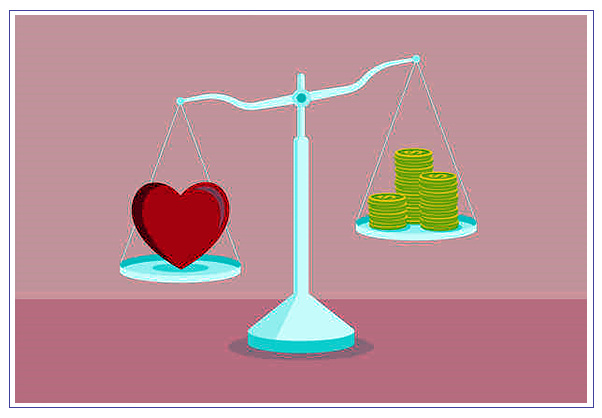차상위계층 조건 및 혜택 보이지 않던 희망의 문이 열린다



차상위계층 조건 및 혜택,
“가난은 아니지만, 그렇다고 여유롭지도 않다.”
“기초생활수급자도 아니고, 혜택 대상도 아니라는 말만 돌아온다.”
우리는 이를 ‘사각지대’에 놓인 삶이라고 부릅니다.
그리고 이 사각지대를 채워주는 제도가 있습니다.
바로 **‘차상위계층 제도’**입니다.
차상위계층 조건과 혜택에 대해 정확히 알고 있다면,
당신도 국가가 내미는 도움의 손길을 잡을 수 있습니다.
1. 차상위계층이란? – 복지의 경계에 선 사람들
‘차상위’는 말 그대로 ‘차(次)’, 즉 기초생활수급자 바로 위에 있는 사람들을 말합니다.
소득과 재산은 부족하지만, 기초생활보장 수급 요건에는 미달하는 계층이죠.
예를 들어, 한부모 가정의 가장이
월 150만 원 남짓의 수입으로 자녀 둘을 부양하고 있다면?
수급자는 아니지만, 여유로운 삶이라 부르긴 어렵습니다.
이런 이들을 보호하기 위해 정부는 차상위계층이라는 별도 지원 체계를 마련했습니다.
2. 차상위계층 조건 – 자격 기준은 이렇게 나뉩니다
차상위계층의 기준은 복지 제도마다 다소 차이가 있으나,
공통적으로 ‘소득인정액’이 중위소득 50%~60% 이하인 경우가 많습니다.
✅ 2025년 기준 중위소득표 (1인 가구 기준)
- 중위소득 100% : 2,207,000원
- 차상위계층 기준 : 약 1,100,000원 ~ 1,320,000원 이하
※ 가족 수가 늘어날수록 기준도 함께 증가합니다.
🔍 주요 자격 조건 예시
| 대상 제도 | 조건 요약 |
|---|---|
| 차상위 본인부담경감대상자 | 질병치료에 따른 본인 부담금 경감 필요 + 소득인정액 기준 충족 |
| 차상위 한부모가족 | 부양가족이 있고, 월소득이 중위소득 60% 이하 |
| 차상위 장애인 | 등록 장애인으로서 저소득 가구 구성원 |
| 차상위 자활근로자 | 자활사업에 참여 중이며 소득이 기준 이하 |
| 차상위 우선돌봄대상자 | 노인, 미성년자 등 돌봄이 필요한 계층의 보호자 소득이 기준 이하 |
3. 차상위계층 혜택 – 놓치면 손해! 이렇게 많습니다
차상위계층으로 등록되면 다양한 국가 및 지자체의 생활, 의료, 교육, 주거, 금융지원을 받을 수 있습니다.
가장 많이 활용되는 대표 혜택들을 정리해보면 다음과 같습니다.
✅ ① 의료비 경감 (본인부담경감대상자)
- 건강보험 본인 부담금의 최대 90%까지 경감
- 중증질환(암, 희귀난치병 등) 치료비 전액 또는 대부분 지원
✅ ② 교육비 지원
- 고등학교 등록금 면제, 방과후 학교비 지원
- 대학 진학 시 국가장학금 1유형 우선지원 대상
✅ ③ 전기·가스·통신요금 감면
- 전기요금 월 8,000~16,000원 감면
- 도시가스 요금 기본요금 면제
- 통신요금 최대 50% 할인 (기초통신 기본료 감면)
✅ ④ 주거 지원
- 영구임대주택, 국민임대주택 우선 공급
- 주거급여 일부 지원 (지자체별 상이)
- 전세금 대출 시 보증금 일부 무이자 또는 저금리 대출 지원
✅ ⑤ 금융지원
- 차상위계층 맞춤대출 가능 (서민금융진흥원, 지자체 등 연계)
- 생계형 긴급자금 지원 사업 대상자 우선 심사
- 신용회복 프로그램 우대 적용
✅ ⑥ 문화누리카드 발급
- 연 12만 원 상당의 문화·체육·관광비용 지원
4. 차상위계층 확인서 발급 방법
복지 혜택을 받기 위해선 **‘차상위계층 확인서’**가 필요합니다.
다음 절차를 통해 간단히 발급받을 수 있습니다.
📌 온라인 발급
- 복지로 홈페이지(www.bokjiro.go.kr) 접속
- [서비스 신청] → [확인서 발급] 클릭
- 공인인증서 로그인 후 신청
📌 오프라인 발급
- 주민등록상 주소지 관할 읍·면·동 주민센터 방문
- 신분증 지참 후 차상위계층 대상자 등록 신청 및 확인서 발급
※ 신청 후 2~5일 내 발급 가능
※ 혜택 적용은 확인서 발급일 기준
5. 자주 묻는 질문 (FAQ)
Q. 기초생활수급자와 차상위계층은 어떻게 다른가요?
A. 기초생활수급자는 생계급여, 의료급여 등 현금성 지원을 받는 최저소득층입니다.
반면, 차상위계층은 소득이 약간 높아 수급자 조건은 안 되지만, 여전히 경제적 어려움이 있는 계층을 말합니다.
Q. 근로소득이 있어도 차상위 신청이 가능한가요?
A. 가능합니다. 일정 소득 이하라면 근로소득자도 대상이 될 수 있습니다.
Q. 부모와 함께 살고 있는데, 제가 단독으로 차상위 대상이 될 수 있나요?
A. 가구 단위로 판단하므로, 부모와 동거 시에는 가족 전체의 소득과 재산을 합산하여 심사합니다.
6. 마무리 – 희망은 ‘조건’에서 시작된다
“그동안 몰라서 못 받았어요.”
이 한마디가 얼마나 많은 사람들의 복지 사각지대를 만들어냈을까요?
차상위계층이라는 이름은 결코 낙인이 아닙니다.
그건 오히려, 국가가 당신을 보살필 준비가 되어 있다는 증표입니다.
꼭 기억하세요.
자격이 되는 사람만 받을 수 있는 것이 아니라,
제대로 ‘신청하는 사람’만 받을 수 있는 혜택이라는 사실을.
지금 당신이 이 글을 보고 있다면,
이미 도움받을 자격이 있다는 신호일지도 모릅니다.